如何使用PhotoBoost呢?软件优势
时间:2022-09-26 15:20:31 作者:无名 浏览量:53
今天为大家介绍一款非常好用的照片效果增强工具——PhotoBoost,专业化照片、增强图片质量,可以对照片进行自动美化,对相关物体进行自动识别,本软件的官方版功能十分全面,便捷且好用,拥有非常直观的界面,可以让操作方法变的更加的简单,支持为用户提供自动美化照片,自动调整色调,对物体进行识别,制作白平衡,曝光度与配色等等。
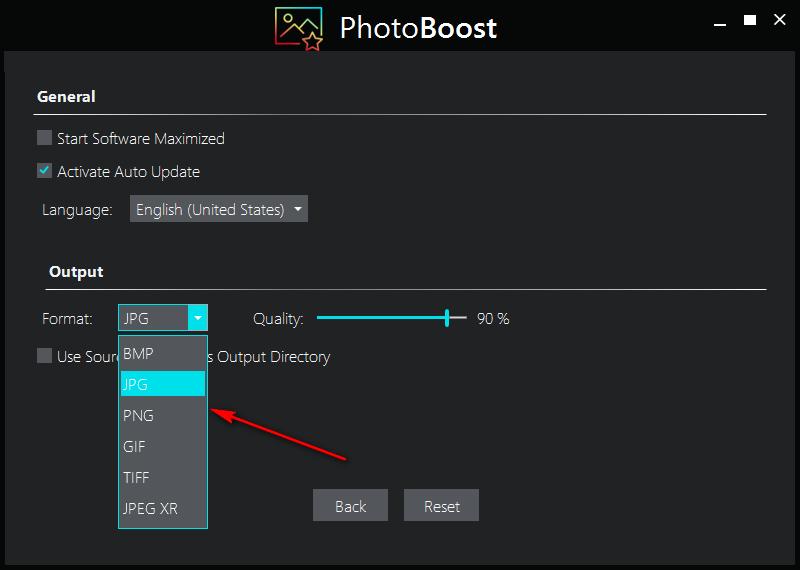
- 进入下载
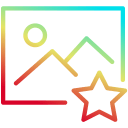
- PhotoBoost 2019.18.1016 官方版
大小:17.11 MB
日期:2022/9/26 15:20:31
环境:WinXP, Win7, Win8, Win10, WinAll
PhotoBoost功能介绍:
1、调整照片让你体验前所未有的简单;
轻盈到完美的照片:把照片放进软件中,启动程序,现在只需点击一下,就能够获得图像优化,进行微调也无需花时间。
2、自动优化通过增强功能
不需要通过众多子菜单,点击您的方式,就来查找和改善照片需要的滤镜,正确的调整螺丝,该工具会自动选择,不仅仅令人信服的用户体验。
3、可获得最佳效果,支持物体识别
在有充分根据的改进程序的基础上,科学识别方法可确保,照片中最重要的部分进行识别和优化,这种方法十分的便捷!
PhotoBoost软件优势:
1、针对性进行图像优化
自动编辑照片,只需单击一下即可,本软件承诺,快捷方便。
2、智能方法
可确保自动识别对象,智能对象识别,并且计算主题相关性。
3、综合专家技巧
在后台快速打磨照片,Flash Correction使用专业工具。
4、直观的使用
确保了最佳的用户体验,该工具的简单结构,重点是性能和用户的成功。
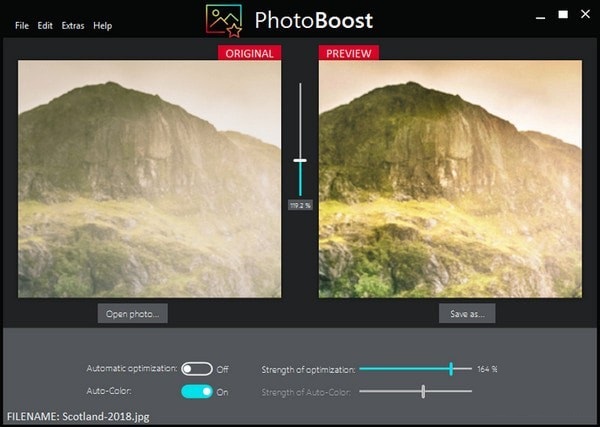
PhotoBoost使用说明:
1、PhotoBoost程序启动之后,在开始优化之前,您将看到主窗口。一个图像需要加载。因此请单用户击“打开照片…”选项。
2、在新打开的对话框中,选择图片功能,包含要优化的文件夹进行导航。选择文件之后,只需单击“打开”选项,如果未显示图片,就不能将其添加到程序中。有关所有支持的图片格式,可能不支持图片格式,请查看功能帮助。
3、优化图片:“自动”旁边的框只需取消或者选择
使用”优化”功能,图片正在完全自动优化。“自动(优化)”选项如果取消选择,通过PhotoBoost滚动相关条,您可以来更改优化的“强度”。
“自动颜色”选项可以取消或者选择。如果选择“自动颜色”选项,图片的颜色PhotoBoost将自动优化。
4、完成优化之后,可以单击“另存为…”选项就可以来保存图像,进行保存优化图片。新打开的对话框,将图片保存到所需位置,单击“保存”按钮,允许您输入优化图片的名称。与原始文件相同的位置,可以将图片始终进行保存,在“设置”菜单中,可以使用“将源目录用作输出目录”选项。
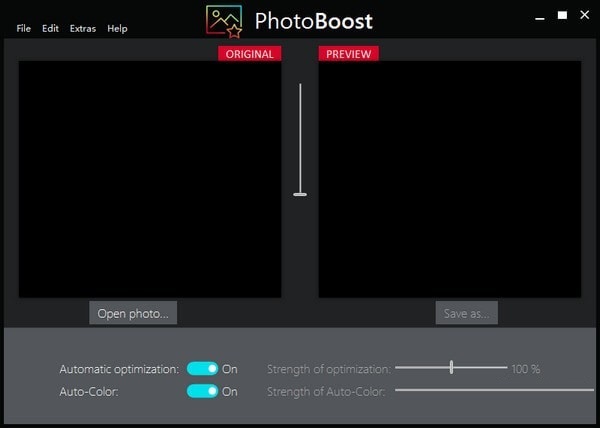
PhotoBoost 2019.18.1016 官方版
- 软件性质:国外软件
- 授权方式:共享版
- 软件语言:多国语言
- 软件大小:17521 KB
- 下载次数:249 次
- 更新时间:2022/9/26 16:42:55
- 运行平台:WinAll...
- 软件描述:PhotoBoost是一款由国外abelssoft推出的照片美化色彩增强软件,喜... [立即下载]
相关资讯
相关软件
- 破解qq功能和安装教程
- 怎么将网易云音乐缓存转换为MP3文件?
- 比特精灵下载BT种子BT电影教程
- 微软VC运行库合集下载安装教程
- 土豆聊天软件Potato Chat中文设置教程
- 怎么注册Potato Chat?土豆聊天注册账号教程...
- 苏宁豆芽特色介绍及功能板块
- 浮云音频降噪软件对MP3降噪处理教程
- 英雄联盟官方助手登陆失败问题解决方法
- 蜜蜂剪辑添加视频特效教程
- 如何使用PhotoBoost呢?软件优势
- 佳佳全能视频格式转换器下载安装
- 蓝手指给力助手软件功能详细介绍和使用说明...
- 怎么使用2345看图王截图呢
- 小说分割器安装教程和使用步骤
- 全拼输入法常见问题解答
- POLYV直播助手功能特点和常见问题解答
- NCM音乐转换器电脑版下载功能介绍使用帮助
- Map2ShpPro功能特点和常见问题解答
- MailWasher Free功能详细介绍和安装步骤





